发布时间:2016-08-16 03: 19: 08
将mac读写工具安装在苹果电脑中能够帮助mac正常使用磁盘,但如果我们由于一些因素不能使用这项功能,又不想将这款软件卸载,需要如何操作呢?
本集小编主要和大家说一下如何将NTFS for Mac功能设置为禁用,使得这款软件安装在mac中但是不能对ntfs分区产生影响,在mac上使用这款软件时这项功能我们必须要掌握。我们可以从两个方面禁用软件,请看接下来的操作。
方法一:从全局禁用
打开软件后,在NTFS for Mac界面中点击【一般】选项,可以看到界面中有一个“Tuxera NTFS状态”,正常情况下是已启用状态,同时它的旁边有一个“禁用”按钮,点击这个按钮重启电脑之后,软件将不再识别任何NTFS格式分区,这就是全局禁用。
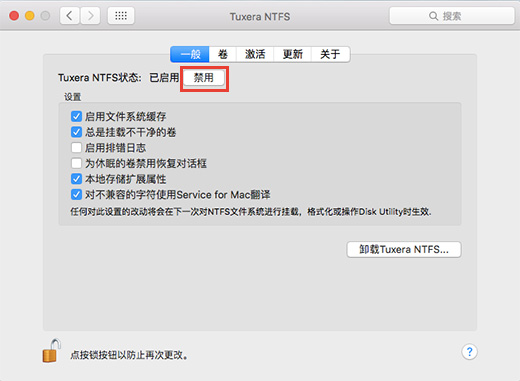
图1:禁用全局
方法二:局部禁用
若我们只想禁用某一个NTFS分区,可以针对性禁用。
在【卷】界面中,我们可以看到已经被挂载的卷,选择一个卷,再勾选下方的“禁用Tuxera NTFS”就能禁用指定的卷了。小编提醒:此选项一定要谨慎使用,一旦此选项生效将无法撤销。想要了解软件的更多介绍,我们可以查看:NTFS For Mac包含哪些基本功能,熟练掌握它们。
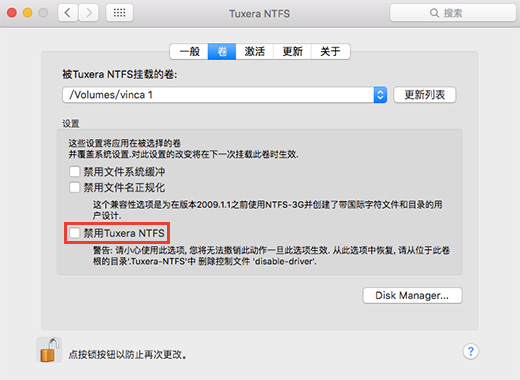
图2:禁用某一卷
值得一提的是,尽管我们将它识别ntfs分区的功能禁用了,但是仍然不会影响Disk Manager的使用,所以我们可以放心使用。
一般情况下禁用功能很少使用到,因为有了这项功能NTFS分区才能正常使用,但我们在使用软件的过程中可以尝试操作一下。更多使用技巧可以在官网进行查看,常看最常见的问题如何进行解决。
本文为原创,转载请注明原址:http://www.ntfsformac.cc/use/rhsz-tnwjz.html
展开阅读全文
︾